在线考试系统操作手册.docx
《在线考试系统操作手册.docx》由会员分享,可在线阅读,更多相关《在线考试系统操作手册.docx(17页珍藏版)》请在冰豆网上搜索。
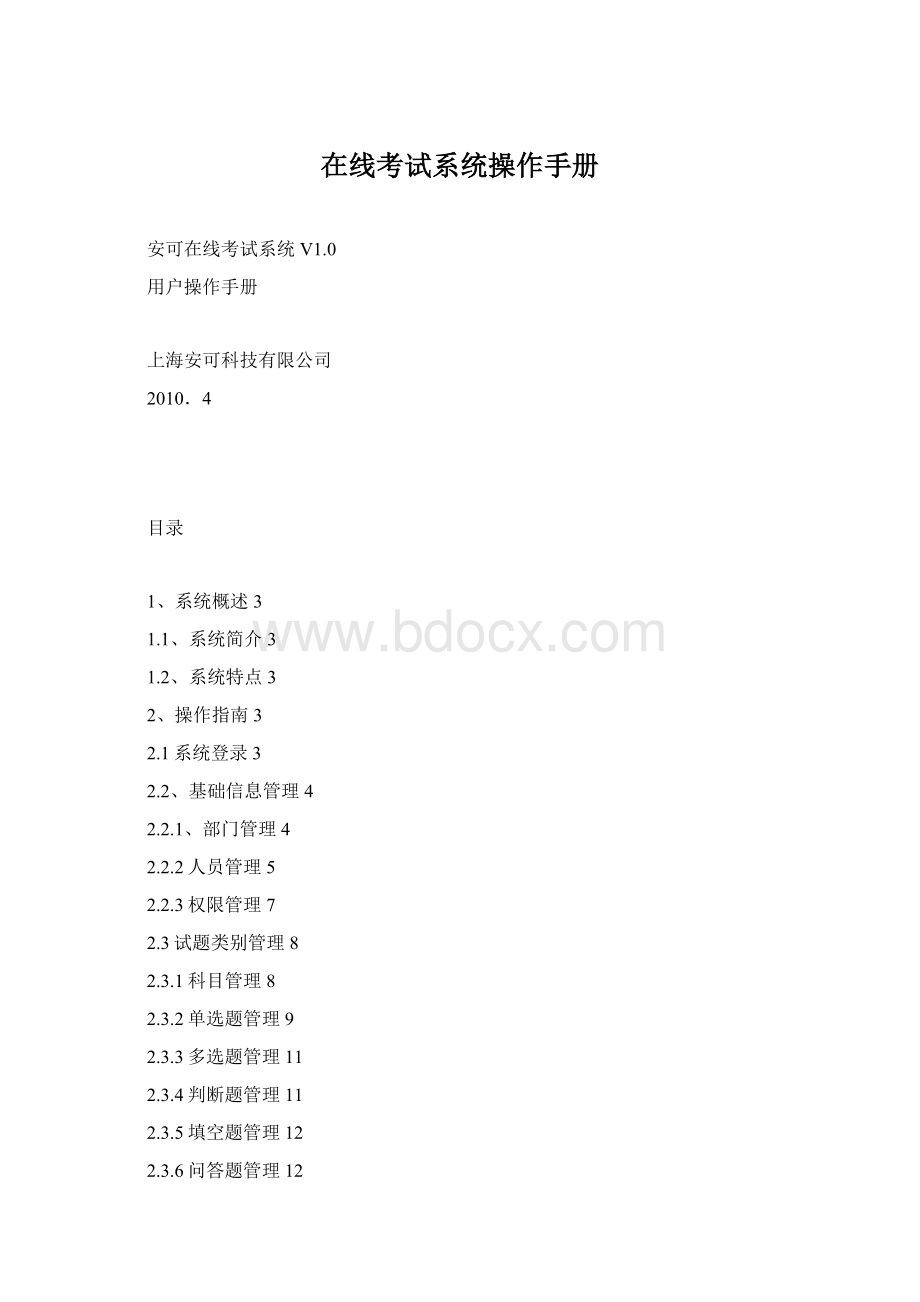
在线考试系统操作手册
安可在线考试系统V1.0
用户操作手册
上海安可科技有限公司
2010.4
目录
1、系统概述3
1.1、系统简介3
1.2、系统特点3
2、操作指南3
2.1系统登录3
2.2、基础信息管理4
2.2.1、部门管理4
2.2.2人员管理5
2.2.3权限管理7
2.3试题类别管理8
2.3.1科目管理8
2.3.2单选题管理9
2.3.3多选题管理11
2.3.4判断题管理11
2.3.5填空题管理12
2.3.6问答题管理12
2.4试卷制定维护13
2.4.1试卷管理13
2.4.2试卷制定15
2.5用户试卷管理16
2.5.1试卷评卷17
2.5.2成绩统计18
2.6数据备份还原19
2.6.1数据备份还原19
1、系统概述
1.1、系统简介
安可在线考试系统(AnchorExamOnlineSystem)是上海安可科技针对大型企业、教育单位而设计的新一代纯B/S架构通用网络考试系统,全面实现了考试工作的网络化、无纸化、自动化。
该系统可用于Internet和局域网在线考试,最多可以承载上千人的同时在线考试任务,而且对服务器的配置要求非常低,客户端不用任何设置。
通过强大的后台设置功能,用户可以根据自身需要设定考试功能,几乎能满足企业、教育单位的所有需求。
安可在线考试系统基于SQLServer数据库平台,能够容纳大量的专业知识题库,为客户端提供更快和更稳定的运行环境。
系统采用B/S架构,无需安装客户端,管理员和考生均可以凭帐号和密码访问系统,便于使用、维护和升级,并能够与企业现有的Intranet无缝集成。
1.2、系统特点
为实现项目的总体目标,应遵循“突出实用性、体现高效性、兼顾美观性”的总体设计原则,具体说来,在开发时遵循了以下原则:
1)、可靠的考试引擎技术,良好的系统稳定性:
经过上千次测试,系统性能稳定,可承担大规模在线考试,同时系统还具有系统备份和还原功能。
2)、灵活的组卷功能:
支持人工生成试卷、随机生成试卷等多种组卷模式。
3)、丰富的题型支持,全面满足传统考试需求。
4)、考试支持自动判卷和人工判卷相结合。
5)、完善的考试监控功能:
管理员可以及时查看在线考试的考生身份、登陆时间、得分等情况。
6)、强大的分级管理功能:
用户可根据需要设定不同科目、部门的题库。
7)、良好的统计分析功能:
管理员可以对所有或部分考生成绩进行查询、统计、分析。
8)、多种防防舞弊功能:
采用多种技术防止考生在考试过程中舞弊,提高考试的权威性和公正性、例如:
考生考试页面控制技术、随机取题技术、试题随机乱序技术等,有效的避免了考试舞弊情况的发生。
9)、开放的系统拓展功能:
可以方便进行扩展和其它系统进行数据交换和集成。
2、操作指南
2.1系统登录
当用户链接到本系统后,将出现登录界面,要求输入“帐号”和“密码”。
当输入“帐号”和“密码”并选择登陆角色后,点击“登录按钮”系统通过验证正确,进入到考试系统界面。
2.2、基础信息管理
基础管理主要是对在线考试系统的基础数据进行管理,点击页面左边栏的【基础信息管理】,弹出相应的基础管理功能,主要包括三个模块:
2.2.1、部门管理
点击【部门管理】链接到部门信息维护页面。
部门管理采用三级部门形式进行维护,输入部门信息,选择部门级别,点击【确定】按钮,新增成功。
选择部门结构树的某个部门节点,可进行【修改部门】和【删除部门】操作。
2.2.2人员管理
点击【人员管理】链接到人员信息维护页面。
用户可输入相应的查询信息,点击【查询】按钮,查询到相应的信息。
点击右上角的【新增用户】按钮,弹出新增用户的页面。
输入人员的信息单击【确定】按钮,用户新增成功,单击【取消】按钮,放弃新增。
点击右上角【批量导入用户】,弹出导入用户的相关信息。
单击批量导入用户左上角【点击此处下载模板】,然后输入相应的信息,点击【导入】按钮,则导入用户成功,单击【返回】则返回到人员管理界面。
点击【批量重置密码】和【批量删除】按钮可分别批量设置人员的密码和删除人员信息。
点击人员列表中的【更改】按钮,可弹出此人员已有的信息。
填写需要修改的信息,单击【确定】可修改成功,单击【取消】,放弃修改。
2.2.3权限管理
单击【权限管理】链接到权限页面
操作人员可根据角色分配菜单权限,勾选右边的菜单权限,单击【保存】按钮,权限分配成功。
2.3试题类别管理
试题类别管理是对考试的科目和试题类别进行管理。
单击左栏的试题类别管理,弹出相应的子菜单。
2.3.1科目管理
单击【科目管理】链接到科目信息维护页面。
用户可输入相应的科目名称,点击【查询】按钮,得到相应的信息,点击【新增科目】,弹出新增科目信息。
用户输入科目名称,单击【确定】,新增成功,单击【取消】,放弃新增。
单击科目列表中的【设置知识点】,弹出科目知识点信息。
在此信息中可对此科目下的知识点进行【编辑】、【更改】、【删除】、【增加】。
点击科目列表中的【更改】、【删除】,可对此科目已有的信息进行更改和删除。
2.3.2单选题管理
单击【单选题管理】链接到单选题信息页面
点击左侧中科目知识节点,可查询出相应知识点下的单选题,用户还可以在试题内容中输入信息,点击【查询】按钮可得到相应的信息。
单击【新增试题】按钮,弹出试题信息
用户填写相应的单选题信息,若需批量导入,用户可【点击此处下载模板】,还可以点击【浏览】【上传数据】,单击【确定】新增试题成功,单击【取消】放弃新增试题。
用户可以点击单选题列表中【更改】按钮更改已有的信息,还可以点击列表信息右上方【批量删除】按钮,删除所选的单选题。
2.3.3多选题管理
单击【多选题管理】链接到多选题信息页面,页面操作的步骤如单选题所述,【新增试题】页面如下:
2.3.4判断题管理
单击【判断题管理】链接到判断题信息页面,页面操作的步骤如单选题所述,【新增试题】页面如下:
2.3.5填空题管理
单击【填空题管理】链接到填空题信息页面,页面操作的步骤如单选题所述,【新增试题】页面如下:
2.3.6问答题管理
单击【问答题管理】链接到问答题信息页面,页面操作的步骤如单选题所述,【新增试题】页面如下:
2.4试卷制定维护
试卷定制维护主要是对题库中的试题进行维护,制定试卷供考生考试以及对试卷进行管理。
点击左侧栏中的【试卷制定维护】,弹出相应的子菜单:
2.4.1试卷管理
单击【试卷管理】链接到试卷管理页面,用户可输入相应的信息,点击【查询】按钮得到试卷信息。
用户点击试卷列表中【更改】可对未开考的试卷进行制定修改。
用户点击试卷列表中【启动考试】可对试卷进行启动考试。
用户点击试卷列表中【设置人员和时间】可对未开考的试卷进行时间调整和考试人员调整。
用户点击试卷列表中【试卷名称】链接可查看此试卷的详细信息。
用户点击试卷列表中【删除】可对试卷进行删除操作,删除后的试卷将不能继续考试和评卷。
2.4.2试卷制定
点击左侧栏中的【试卷制定】或者点击‘试卷管理’页面中【制定试卷】按钮,弹出制定试卷的信息
用户填写试卷基本信息后,单击【下一步】进入试题设置。
试卷可人工或随机出题,如选择的是人工出题,可点击【试题选择】按钮,弹出选择题库页面
用户从‘可选题目’列表里面选择需要的试题,单击【<<<】按钮,把试题选择到‘已选题目’列表里面,点击【关闭】,回到制定试卷的页面,单击【试卷生成】按钮,试卷生成成功。
2.5用户试卷管理
用户评卷管理主要是对考生考完的试卷进行评卷和考生成绩的统计,点击左侧栏中的【用户试卷管理】弹出相应的子菜单:
2.5.1试卷评卷
点击【试卷评卷】链接到评卷页面,填写查询条件,点击【查询】按钮查找相应的试卷信息。
对于可自动评卷的试卷,比如试卷只有单选题或多选题,判断题,可点击【批量自动评卷】由系统进行自动评卷。
点击列表中的【评卷】按钮,跳转到此考生的试卷信息,即可对试卷进行人工评卷。
在评卷中,单选题、多选题、判断题是系统评卷,填空题和问答题是人工评卷。
评评卷结束之后点击【提交评卷】按钮,评卷成功。
点击【返回】按钮,返回到评卷管理页面。
2.5.2成绩统计
点击左侧栏中的【成绩统计】按钮链接到成绩统计页面,输入查询条件,单击【查询】按钮得到相应的试卷信息。
单击列表中的【试卷名称】的链接可查看此试卷的详细信息
单击列表中的【统计成绩】可链接到统计页面,进行此试卷的统计
可选择【参加考试部门】对各个部门进行统计分析,输入【统计区间】可对各分数段进行统计分析,点击【导出得分详细】可导出考生成绩。
2.6数据备份还原
2.6.1数据备份还原
点击左侧栏中【数据备份还原】,链接到数据备份还原页面。
点击页面上的【备份数据库】、【还原数据库】、【批量删除备份文件】可对数据库进行备份和还原,对备份文件进行批量删除。